Övervaka i stor skala med hjälp av Azure Monitor
Azure Backup innehåller inbyggda funktioner för övervakning och avisering i ett Recovery Services-valv. Dessa funktioner är tillgängliga utan ytterligare hanteringsinfrastruktur. Men den här inbyggda tjänsten är begränsad i följande scenarier:
- Om du övervakar data från flera Recovery Services-valv mellan prenumerationer
- Om den föredragna meddelandekanalen inte är e-post
- Om användarna vill ha aviseringar för fler scenarier
- Om du vill visa information från en lokal komponent, till exempel System Center Data Protection Manager i Azure, som portalen inte visar i säkerhetskopieringsjobb eller säkerhetskopieringsaviseringar
Använda Log Analytics-arbetsytan
Skapa aviseringar med hjälp av Log Analytics
I Azure Monitor kan du skapa egna aviseringar på en Log Analytics-arbetsyta. På arbetsytan använder du Azure-åtgärdsgrupper för att välja önskad meddelandemekanism.
Viktigt
Information om kostnaden för att skapa den här frågan finns i Prissättning för Azure Monitor.
Öppna avsnittet Loggar på Log Analytics-arbetsytan och skapa en fråga för dina egna loggar. När du väljer Ny aviseringsregel öppnas sidan för att skapa Azure Monitor-aviseringar, som du ser i följande bild.

Här är resursen redan markerad som Log Analytics-arbetsytan och åtgärdsgruppsintegrering tillhandahålls.
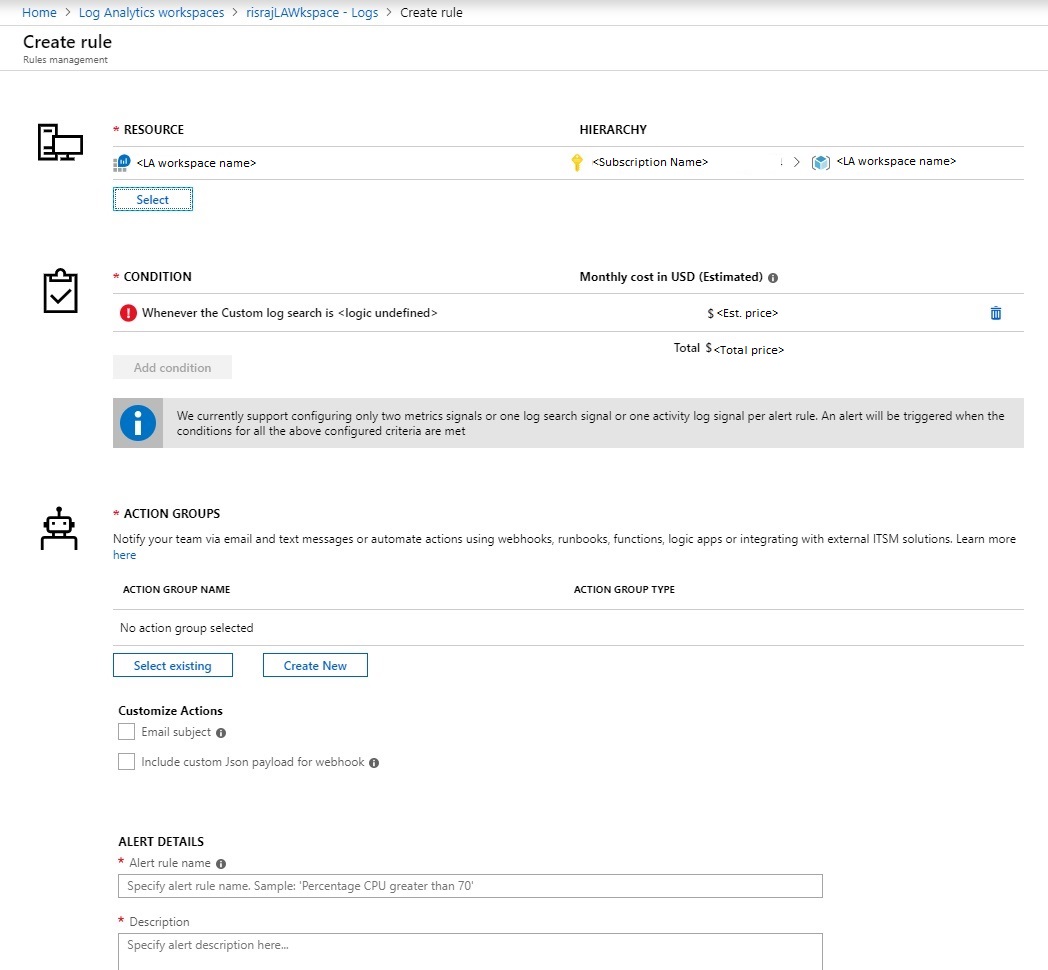
Aviseringsvillkor
Den definierande egenskapen för en avisering är dess utlösande villkor. Välj Villkor för att automatiskt läsa in Kusto-frågan på sidan Loggar enligt följande bild. Här kan du redigera villkoret så att det passar dina behov. Mer information finns i Exempel på Kusto-frågor.

Om det behövs kan du redigera Kusto-frågan. Välj tröskelvärde, period och frekvens. Tröskelvärdet avgör när aviseringen ska aktiveras. Perioden är tidsperioden då frågan körs. Om tröskelvärdet till exempel är större än 0, perioden är 5 minuter och frekvensen är 5 minuter, kör regeln frågan var femte minut och granskar de föregående 5 minuterna. Om antalet resultat är större än 0 meddelas du via den valda åtgärdsgruppen.
Anteckning
Om du vill köra aviseringsregeln en gång om dagen ändrar du värdet för både "period" och "frequency" till 1440, d.v.s. 24 timmar för att köra aviseringsregeln en gång om dagen.
Åtgärdsgrupper för aviseringar
Använd en åtgärdsgrupp för att ange en meddelandekanal. Om du vill se tillgängliga meddelandemekanismer går du till Åtgärdsgrupper och väljer Skapa ny.

Du kan uppfylla alla aviserings- och övervakningskrav enbart från Log Analytics, eller så kan du använda Log Analytics för att komplettera inbyggda meddelanden.
Mer information finns i Skapa, visa och hantera loggaviseringar med hjälp av Azure Monitor och Skapa och hantera åtgärdsgrupper i Azure Portal.
Kusto-exempelfrågor
Standarddiagrammet ger dig Kusto-frågor för grundläggande scenarier där du kan skapa aviseringar. Du kan också ändra frågorna för att hämta de data som du vill få aviseringar om. Klistra in följande Kusto-exempelfrågor på sidan Loggar och skapa sedan aviseringar för frågorna.
Recovery Services-valv och Säkerhetskopieringsvalv skickar data till en gemensam uppsättning tabeller som anges i den här artikeln. Det finns dock vissa skillnader i schemat för Recovery Services-valv och säkerhetskopieringsvalv (läs mer). Det här avsnittet är därför uppdelat i flera underavsnitt som hjälper dig att använda rätt frågor beroende på vilka arbetsbelastnings- eller valvtyper du vill köra frågor mot.
Frågor som är gemensamma för Recovery Services-valv och Säkerhetskopieringsvalv
Alla lyckade säkerhetskopieringsjobb
AddonAzureBackupJobs | where JobOperation=="Backup" | summarize arg_max(TimeGenerated,*) by JobUniqueId | where JobStatus=="Completed"Alla misslyckade säkerhetskopieringsjobb
AddonAzureBackupJobs | where JobOperation=="Backup" | summarize arg_max(TimeGenerated,*) by JobUniqueId | where JobStatus=="Failed"
Frågor som är specifika för Recovery Services-valvarbetsbelastningar
Alla lyckade säkerhetskopieringsjobb för virtuella Azure-datorer
AddonAzureBackupJobs | where JobOperation=="Backup" | summarize arg_max(TimeGenerated,*) by JobUniqueId | where JobStatus=="Completed" | join kind=inner ( CoreAzureBackup | where OperationName == "BackupItem" | where BackupItemType=="VM" and BackupManagementType=="IaaSVM" | distinct BackupItemUniqueId, BackupItemFriendlyName ) on BackupItemUniqueIdAlla lyckade säkerhetskopieringsjobb för SQL-loggar
AddonAzureBackupJobs | where JobOperation=="Backup" and JobOperationSubType=="Log" | summarize arg_max(TimeGenerated,*) by JobUniqueId | where JobStatus=="Completed" | join kind=inner ( CoreAzureBackup | where OperationName == "BackupItem" | where BackupItemType=="SQLDataBase" and BackupManagementType=="AzureWorkload" | distinct BackupItemUniqueId, BackupItemFriendlyName ) on BackupItemUniqueIdAlla lyckade Azure Backup agentjobb
AddonAzureBackupJobs | where JobOperation=="Backup" | summarize arg_max(TimeGenerated,*) by JobUniqueId | where JobStatus=="Completed" | join kind=inner ( CoreAzureBackup | where OperationName == "BackupItem" | where BackupItemType=="FileFolder" and BackupManagementType=="MAB" | distinct BackupItemUniqueId, BackupItemFriendlyName ) on BackupItemUniqueIdFörbrukad lagring av säkerhetskopior per säkerhetskopieringsobjekt
CoreAzureBackup //Get all Backup Items | where OperationName == "BackupItem" //Get distinct Backup Items | distinct BackupItemUniqueId, BackupItemFriendlyName | join kind=leftouter (AddonAzureBackupStorage | where OperationName == "StorageAssociation" //Get latest record for each Backup Item | summarize arg_max(TimeGenerated, *) by BackupItemUniqueId | project BackupItemUniqueId , StorageConsumedInMBs) on BackupItemUniqueId | project BackupItemUniqueId , BackupItemFriendlyName , StorageConsumedInMBs | sort by StorageConsumedInMBs desc
Frågor som är specifika för arbetsbelastningar i Backup-valv
Alla lyckade Säkerhetskopieringsjobb för Azure PostgreSQL
AddonAzureBackupJobs | where JobOperation=="Backup" | summarize arg_max(TimeGenerated,*) by JobUniqueId | where DatasourceType == "Microsoft.DBforPostgreSQL/servers/databases" | where JobStatus=="Completed"Alla lyckade Återställningsjobb för Azure Disk
AddonAzureBackupJobs | where JobOperation == "Restore" | summarize arg_max(TimeGenerated,*) by JobUniqueId | where DatasourceType == "Microsoft.Compute/disks" | where JobStatus=="Completed"Förbrukad lagring av säkerhetskopior per säkerhetskopieringsobjekt
CoreAzureBackup | where OperationName == "BackupItem" | summarize arg_max(TimeGenerated, *) by BackupItemUniqueId | project BackupItemUniqueId, BackupItemFriendlyName, StorageConsumedInMBs
Uppdateringsfrekvens för diagnostikdata
Diagnostikdata från valvet pumpas till Log Analytics-arbetsytan med viss fördröjning. Varje händelse kommer till Log Analytics-arbetsytan 20 till 30 minuter efter att den push-överförts från Recovery Services-valvet. Här är mer information om fördröjningen:
- I alla lösningar skickas säkerhetskopieringstjänstens inbyggda aviseringar så fort de skapas. De visas vanligtvis på Log Analytics-arbetsytan efter 20 till 30 minuter.
- I alla lösningar skickas säkerhetskopieringsjobb på begäran och återställningsjobb så snart de är klara.
- För alla lösningar utom SQL- och SAP HANA-säkerhetskopiering skickas schemalagda säkerhetskopieringsjobb så fort de är klara.
- För SQL- och SAP HANA-säkerhetskopiering, eftersom loggsäkerhetskopior kan ske var 15:e minut, batchas information för alla slutförda schemalagda säkerhetskopieringsjobb, inklusive loggar, var 6:e timme.
- I alla lösningar skickas annan information, till exempel säkerhetskopieringsobjekt, princip, återställningspunkter, lagring och så vidare, minst en gång per dag.
- En ändring i säkerhetskopieringskonfigurationen (till exempel ändring av princip eller redigeringsprincip) utlöser en push-överföring av all relaterad säkerhetskopieringsinformation.
Anteckning
Samma fördröjning gäller för andra mål för diagnostikdata, till exempel lagringskonton och Event Hubs.
Använda Recovery Services-valvets aktivitetsloggar
Varning
Följande steg gäller endast för säkerhetskopiering av virtuella Azure-datorer. Du kan inte använda de här stegen för lösningar som Azure Backup agent, SQL-säkerhetskopieringar i Azure eller Azure Files.
Du kan också använda aktivitetsloggar för att få meddelanden om händelser som säkerhetskopieringen lyckades. Börja med att följa dessa steg:
- Logga in på Azure Portal.
- Öppna relevant Recovery Services-valv.
- I valvets egenskaper öppnar du avsnittet Aktivitetslogg .
Så här identifierar du lämplig logg och skapar en avisering:
Kontrollera att du får aktivitetsloggar för lyckade säkerhetskopieringar genom att använda filtren som visas i följande bild. Ändra tidsintervallvärdet efter behov för att visa poster.

Välj åtgärdsnamnet för att se relevant information.
Välj Ny aviseringsregel för att öppna sidan Skapa regel .
Skapa en avisering genom att följa stegen i Skapa, visa och hantera aktivitetsloggaviseringar med hjälp av Azure Monitor.
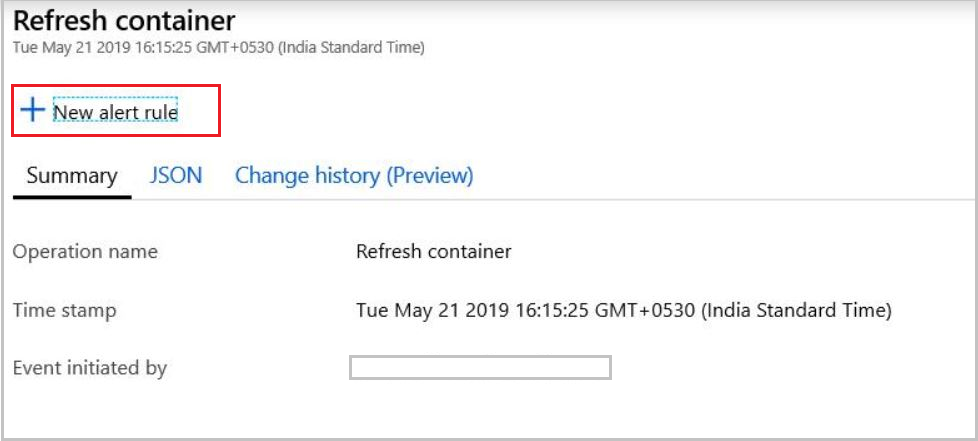
Här är resursen själva Recovery Services-valvet. Upprepa samma steg för alla valv där du vill bli meddelad via aktivitetsloggar. Villkoret har inget tröskelvärde, en period eller en frekvens eftersom den här aviseringen baseras på händelser. Så snart den relevanta aktivitetsloggen genereras utlöses aviseringen.
Använda Log Analytics för att övervaka i stor skala
Du kan visa alla aviseringar som skapats från aktivitetsloggar och Log Analytics-arbetsytor i Azure Monitor. Öppna bara fönstret Aviseringar till vänster.
Även om du kan få meddelanden via aktivitetsloggar rekommenderar vi starkt att du använder Log Analytics i stället för aktivitetsloggar för övervakning i stor skala. Skälet är följande:
- Begränsade scenarier: Meddelanden via aktivitetsloggar gäller endast för säkerhetskopiering av virtuella Azure-datorer. Meddelandena måste konfigureras för varje Recovery Services-valv.
- Definitionsanpassning: Den schemalagda säkerhetskopieringsaktiviteten passar inte med den senaste definitionen av aktivitetsloggar. I stället justeras den mot resursloggar. Den här justeringen orsakar oväntade effekter när data som flödar genom aktivitetsloggkanalen ändras.
- Problem med aktivitetsloggkanalen: I Recovery Services-valv följer aktivitetsloggar som pumpas från Azure Backup en ny modell. Tyvärr påverkar den här ändringen genereringen av aktivitetsloggar i Azure Government, Azure Tyskland och Microsoft Azure som drivs av 21Vianet. Om användare av dessa molntjänster skapar eller konfigurerar aviseringar från aktivitetsloggar i Azure Monitor utlöses inte aviseringarna. I alla offentliga Azure-regioner visas inte loggarna om en användare samlar in Recovery Services-aktivitetsloggar till en Log Analytics-arbetsyta.
Använd en Log Analytics-arbetsyta för övervakning och aviseringar i stor skala för alla dina arbetsbelastningar som skyddas av Azure Backup.
Nästa steg
Information om hur du skapar anpassade frågor finns i Log Analytics-datamodellen.